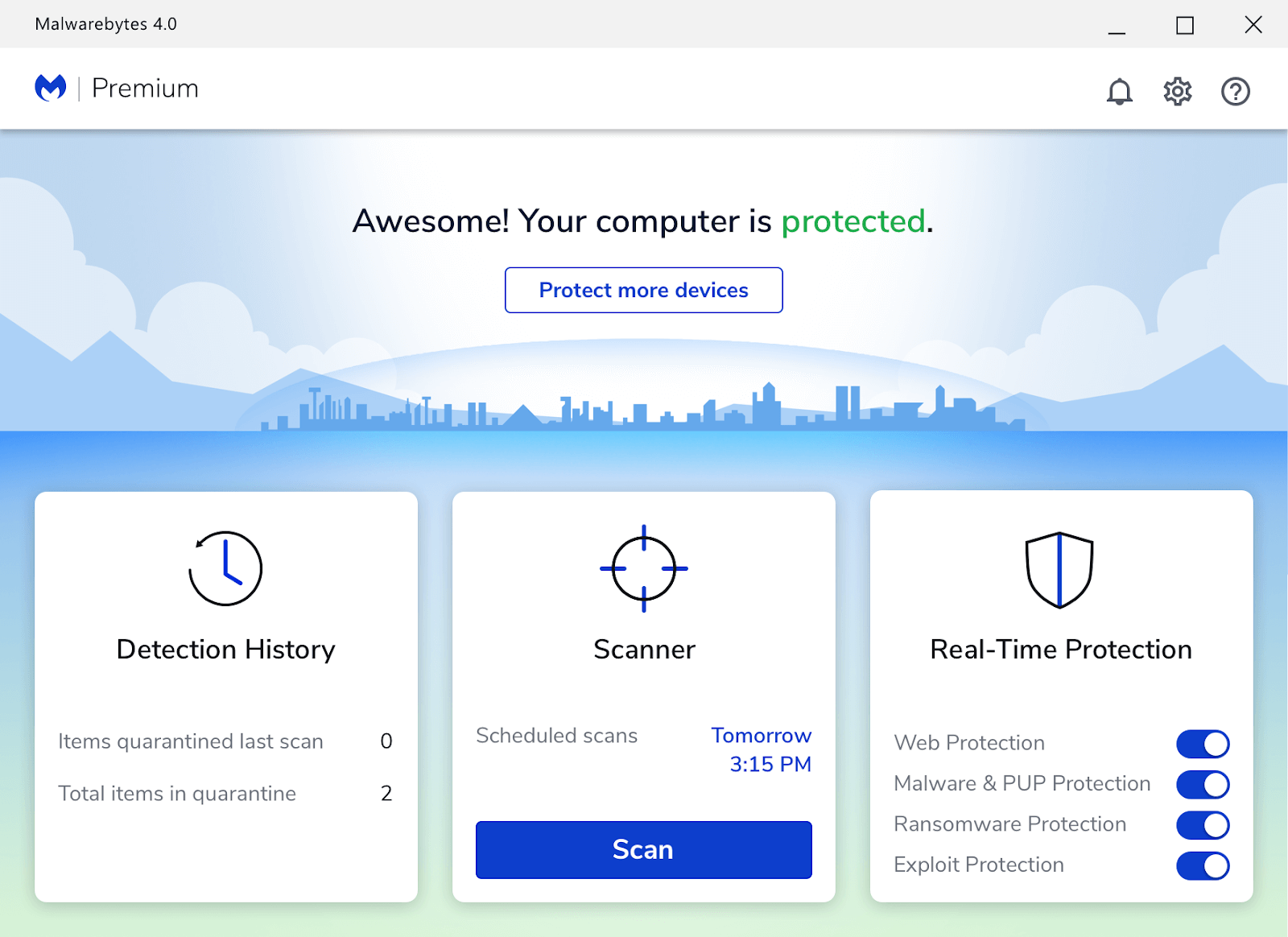এটির কাছে আপনার কম্পিউটার হারাতে এটি অবিশ্বাস্যরকম হতাশার নীল পর্দার ত্রুটি । উইন্ডোজ শুরুর পর থেকে মৃত্যুর নীল পর্দা (এটি একটি নীল পর্দা বা বিএসওডি হিসাবেও পরিচিত) আমাদের কখনও গণনা করা যায় না তার চেয়ে বেশি সমস্যার কারণ ঘটেছে।
এই নীল পর্দার ত্রুটিগুলির মধ্যে একটি হ'ল ভিডিও টিআরডি ব্যর্থতা । এই ত্রুটিটি ঘটে যখন আপনি একটি ভিডিও ফাইল, গেম খেলতে চেষ্টা করেন বা আপনার কম্পিউটারে ভিডিও আউটপুট সম্পর্কিত আরও কিছু করে।
সঠিকভাবে খেলার পরিবর্তে, আপনার কম্পিউটারটি একটি এর লাইনে কিছু প্রদর্শন করে একটি নীল পর্দা দেয় ভিডিও_ডিডিআর_ফেইলিউর (atikmpag.sys) ভুল বার্তা.
এরপরে, এটি পুনরায় আরম্ভ হয় তবে সমস্যাটি সত্যই নিজেরাই স্থির হয় না।
আপনার গ্রাফিক্স কার্ডের ব্র্যান্ডের উপর নির্ভর করে ত্রুটির জন্য আপনি একটি আলাদা নামও পেতে পারেন:
- একটি এনভিআইডিআইএ গ্রাফিক্স কার্ডের সাথে ত্রুটিটি প্রদর্শিত হচ্ছে nvlddmkm.sys ।
- একটি ইন্টেল গ্রাফিক্স কার্ডের সাথে ত্রুটিটি হিসাবে প্রদর্শিত হবে igdkmd64.sys ।
- একটি এএমডি বা এটিআই গ্রাফিক্স কার্ডের সাহায্যে ত্রুটিটি প্রদর্শিত হবে atikmpag.sys ।
উইন্ডোজে টিডিআর কী?
টিডিআর টাইমআউট, সনাক্তকরণ এবং পুনরুদ্ধারের জন্য একটি সংক্ষেপণ। এটি একটি উইন্ডোজ উপাদান। আপনি যখনই এই ত্রুটিটি পান গ্রাফিক্স কার্ডটি প্রতিক্রিয়া বন্ধ করে দেয় এবং উইন্ডোজ ড্রাইভারের ত্রুটিটি ঠিক করতে থামবে।
নিয়ন্ত্রণ প্যানেলে ক্রোমিয়াম আনইনস্টল করুন
এই নিবন্ধে, আপনি কীভাবে শিখতে পারেন একটি ভিডিও টিআরডি ব্যর্থতার সমস্যা সমাধান করুন চালু উইন্ডোজ 10 ।
ভিডিও টিডিআর ব্যর্থতার ত্রুটি কেন ঘটে?
ভিডিও টিডিআর ব্যর্থতার কারণ হতে পারে এমন একাধিক কারণ থাকতে পারে:
- আপনার গ্রাফিক্স কার্ড বা অন্যান্য পিসি অংশ নিয়ে সমস্যা।
- পুরানো গ্রাফিক্স কার্ড ড্রাইভার
- পটভূমিতে প্রচুর অ্যাপ্লিকেশন চলছে।
- উপচে পড়া উপাদান।
- উপাদান উপযুক্ততা বিষয় ।
- সিস্টেমের অতিরিক্ত উত্তাপ ।
মনে রাখবেন যে এগুলি কেবল ত্রুটি হওয়ার কারণ likely মাইক্রোসফ্ট এখনও আনুষ্ঠানিকভাবে সমস্যাটির সমাধান করতে বা একটি স্থায়ী সমাধান দিতে পারেনি।
প্রোগ্রাম এক্সেল 2016-এ কমান্ড প্রেরণে একটি সমস্যা হয়েছিল
ভিডিও টিডিআর ব্যর্থতা ত্রুটি কিভাবে ঠিক করবেন
আপনি অবিলম্বে এটি ঠিক করা শুরু করা জরুরী ত্রুটি এটি আপনার কম্পিউটারটিকে একটি রিবুট লুপে ফেলে দিতে পারে। এটি আপনাকে সমস্যার সমাধানের পথে আরও শক্তিশালী করে আপনার ফাইলগুলিতে অ্যাক্সেস করতে অক্ষম করতে পারে।
সমাধান 1: আপনার গ্রাফিক্স ড্রাইভারগুলি আপডেট বা পুনরায় ইনস্টল করুন
এই পরিস্থিতিতে প্রথম কাজটি আপনার ড্রাইভারগুলির সাথে কোনও সমস্যা সমাধান করা। অনেক ব্যবহারকারী রিপোর্ট করেছেন যে তাদের ডাইভারগুলি বিশেষত গ্রাফিক্স ড্রাইভার আপডেট করে বা পুনরায় ইনস্টল করার মাধ্যমে ত্রুটিটি চলে যায়।
উইন্ডোজ 10 এ কীভাবে আপনার ড্রাইভার আপডেট বা পুনরায় ইনস্টল করবেন তা শিখতে এই পদক্ষেপগুলি অনুসরণ করুন:
- টিপুন এবং ধরে রাখুন উইন্ডোজ আপনার কীবোর্ডে কী, তারপরে টিপুন আর । এটি খুলবে চালান প্রয়োগ
- টাইপ করুন devmgmt.msc এবং ঠিক আছে আঘাত। এটি চালু করবে ডিভাইস ম্যানেজার ।

- পাশের তীরটিতে ক্লিক করুন অ্যাডাপ্টার প্রদর্শন করুন এটি প্রসারিত করতে।

- আপডেট করতে, আপনার ড্রাইভারের উপর ডান ক্লিক করুন এবং চয়ন করুন ড্রাইভার আপডেট করুন ।
- পরিবর্তে আপনি যদি পুনরায় ইনস্টল করতে চান তবে প্রথমে টিপে ক্লিক করুন ডিভাইস আনইনস্টল করুন ।
- আনইনস্টল করার পরে, প্রস্তুতকারকের ওয়েবসাইটে যান। একটি দ্রুত Google অনুসন্ধান আপনার গ্রাফিক্স কার্ডের আপনাকে সঠিক পৃষ্ঠায় পুনর্নির্দেশ করা উচিত।
- ডাউনলোড এবং ইন্সটল আপনার গ্রাফিক্স কার্ডের সাথে সামঞ্জস্য করা সর্বশেষতম ড্রাইভার।
ভাল পদক্ষেপের জন্য, আবার শুরু আপনার কম্পিউটার এবং পরীক্ষা যদি সমস্যাটি এখনও অবিরত থাকে। যদি তা হয় তবে আপনি আমাদের অন্যান্য পদ্ধতির একটিতে চেষ্টা করতে পারেন।
সমাধান 2: আপনার পাওয়ার ম্যানেজমেন্ট সেটিংসগুলিকে টুইঙ্ক করুন
আপনার পিসি বা ল্যাপটপ কীভাবে আপনার গ্রাফিকগুলি পরিচালনা করে তা আপনার পাওয়ার সেটিংসের কারণে সমস্যা সৃষ্টি করছে possible
আপনি পিসিআই এক্সপ্রেস অক্ষম করে ভিডিও টিডিআর ব্যর্থতা ঠিক করার চেষ্টা করতে পারেন। এই পদক্ষেপগুলি অনুসরণ করুন:
উইন্ডোজ 10 প্রো আপগ্রেড কী বিনামূল্যে
- সন্ধান করা নিয়ন্ত্রণ প্যানেল আপনার অনুসন্ধান বারে এবং অ্যাপ্লিকেশন খুলুন।
- পরিবর্তন দেখুন মোড থেকে বিভাগ ।

- যাও হার্ডওয়্যার এবং শব্দ তারপর পাওয়ার অপশন ।

- ক্লিক করুন পরিকল্পনার সেটিংস পরিবর্তন করুন আপনি যে পরিকল্পনাটি ব্যবহার করছেন তার পাশেই।
- পরিবর্তন ক্লিক করুন উন্নত শক্তি সেটিংস লিঙ্ক
- বিস্তৃত করা পিসিআই এক্সপ্রেস , তারপরে ঘোর লিংক রাজ্য পাওয়ার ম্যানেজমেন্ট পুরোপুরি বন্ধ।

- হিট প্রয়োগ করুন পরিবর্তন করতে।
- আবার শুরু আপনার কম্পিউটার এবং এটি এখনও সমস্যা ধরে রাখে কিনা তা পরীক্ষা করে দেখুন।
সমাধান 3: আপনার উপাদান পরিষ্কার করুন
ভিডিও টিডিআর ব্যর্থতার অন্যতম কারণ হ'ল ওভারহিটিং। আপনার কম্পিউটারের উপাদানগুলির শীর্ষে ময়লা এবং অবশিষ্টাংশ তৈরির কারণে এটি সহজেই ঘটতে পারে।
শারীরিকভাবে আপনার কম্পিউটারটি পরিষ্কার করার সময় আপনার যা কিছু করা উচিত সেদিকে আপনার মনোযোগ দেওয়া উচিত।
প্রথমবার পরিষ্কার করছেন? আমরা এটি দেখার পরামর্শ দিই গেমিংস্ক্যান দ্বারা ভিডিও , কে আপনার রগের সমস্ত উপাদান পরিষ্কার করতে পারে তা ধাপে ধাপে ব্যাখ্যা করে।
আপনার যে বিষয়গুলিতে সবচেয়ে বেশি মনোযোগ দেওয়া উচিত সেগুলি হ'ল আপনার শীতল ভক্ত , র্যাম লাঠি , গ্রাফিক্স কার্ড , এবং তোমার প্রসেসর ।
সমাধান 4: atikmpaq.sys প্রতিস্থাপন করুন (এটিআই বা এএমডি গ্রাফিক্স কার্ড ব্যবহারকারীদের জন্য)
এই সমাধানটি কেবল তাদের জন্য কাজ করতে পারে যারা এটিআই বা এএমডি গ্রাফিক্স কার্ড ব্যবহার করে।
- আপনার নীল ত্রুটি স্ক্রিনটি প্রদর্শন করে কিনা তা পরীক্ষা করে দেখুন atikmpag.sys বা atikmdag.sys ।
- থেকে আপনার কার্ডের জন্য সর্বশেষতম ড্রাইভারগুলি ডাউনলোড করুন প্রস্তুতকারকের পৃষ্ঠা ।
- আপনার ফাইল এক্সপ্লোরার খুলুন এবং এতে নেভিগেট করুন হার্ড ডিস্ক (সি :) , উইন্ডোজ , সিস্টেম 32 ।

- খোলা চালকরা ফোল্ডার এবং সন্ধান করুন atikmdag.sys বা atikmpag.sys ।
- যোগ করে ফাইলটির নতুন নাম দিন .লড বর্তমান ফাইলের নাম পরে।

- এটি খুব গুরুত্বপূর্ণ যে আপনি কেবল সেই ফাইলটির নাম পরিবর্তন করুন যা আপনার নীল পর্দার ত্রুটি বার্তায় প্রদর্শিত হবে। অপর ফাইলটি ছেড়ে দিন Leave ।
- এটিআই ডিরেক্টরিতে যান, সাধারণত পাওয়া যায় কতগুলো , এবং সনাক্ত atikmdag.sy_ বা atikmpag.sy_ । আবারও, নিশ্চিত হয়ে নিন যে এটি ত্রুটি বার্তার সাথে মেলে।

- আপনার অনুলিপি এবং ফাইল আটকান ডেস্কটপ ।
- সন্ধান করা কমান্ড প্রম্পট এবং অ্যাপ্লিকেশন খুলুন।
- টাইপ করুন chdir ডেস্কটপ এবং এন্টার টিপুন।

- আপনার নাম পরিবর্তন করা ফাইলের উপর নির্ভর করে:
- টাইপ করুন প্রসারণ.এক্সে atikmdag.sy_ atikmdag.sys এবং এন্টার টিপুন।
- অথবা, টাইপ করুন প্রসারিত -r atikmdag.sy_ atikmdag.sys এবং এন্টার টিপুন।
- কপি করুন নতুন আপনার ডেস্কটপ থেকে atikmdag.sys বা atikmpag.sys ফাইলটি চালকরা ফোল্ডার ভিতরে সিস্টেম 32 ।
- আপনার কম্পিউটার পুনরায় চালু করুন।
সমাধান 5: ইন্টেল ব্যবহারকারীদের জন্য
যদি আপনার সিস্টেমটি একটি ইন্টেল গ্রাফিক্স কার্ড নিয়ে চলছে, আপনি ভিডিও টিআরডি ব্যর্থতা ত্রুটিটি ঠিক করার নীচের একটি পদ্ধতির চেষ্টা করতে পারেন।
পদ্ধতি 1: কীভাবে ইন্টেল এইচডি গ্রাফিক্স ড্রাইভার অক্ষম করবেন
- টিপুন এবং ধরে রাখুন উইন্ডোজ আপনার কীবোর্ডে কী, তারপরে টিপুন আর । এটি খুলবে চালান প্রয়োগ
- টাইপ করুন devmgmt.msc এবং ঠিক আছে আঘাত। এটি চালু করবে ডিভাইস ম্যানেজার ।

- পাশের তীরটিতে ক্লিক করুন অ্যাডাপ্টার প্রদর্শন করুন এটি প্রসারিত করতে।
- ইন্টেল ড্রাইভারের উপর ডান ক্লিক করুন, তারপরে ক্লিক করুন ডিভাইস অক্ষম করুন ।
পদ্ধতি 2: কীভাবে ইন্টেল গ্রাফিক্স সেটিংস পরিবর্তন করবেন
- চালু করুন ইন্টেল এইচডি গ্রাফিক্স নিয়ন্ত্রণ প্যানেল el আপনার স্টার্ট মেনু বা সিস্টেম ট্রে থেকে।
- অধীনে 3 ডি সেটিংস , নিম্নলিখিত পরিবর্তনগুলি করুন:
- সক্ষম করুন অ্যাপ্লিকেশন অনুকূল মোড ।
- সেট মাল্টি-স্যাম্পল অ্যান্টি-এলিয়াসিং প্রতি অ্যাপ্লিকেশন সেটিংস ব্যবহার করুন ।
- বন্ধ কর কনজারভেটিভ মরফোলজিকাল অ্যান্টি-আলিয়াজিং ।
- পরিবর্তন সাধারণ সেটিংস প্রতি ভারসাম্যযুক্ত মোড ।
- ভিডিও সেটিংসের আওতায় - বেসিকটি নিম্নলিখিত পরিবর্তনগুলি করে:
- পরিবর্তন স্ট্যান্ডার্ড রঙ সংশোধন প্রতি আবেদন নির্ধারণ ।
- পরিবর্তন ইনপুট ব্যাপ্তি প্রতি আবেদন নির্ধারণ ।
আমরা আশা করি যে এই সমাধানগুলির মধ্যে একটি আপনাকে ভিডিও টিডিআর ব্যর্থতার ত্রুটি ঠিক করতে সহায়তা করেছিল। অন্য সমস্ত কিছু যদি ব্যর্থ হয় তবে আমরা মাইক্রোসফ্টের সাথে যোগাযোগ করার এবং এর মাধ্যমে ব্যক্তিগত সহায়তার জন্য অনুরোধ করিআমাদের সাথে যোগাযোগ করুন পৃষ্ঠা।